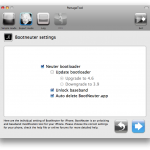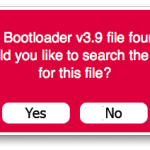Pasul 1
Creeaza un folder pe Desktop unde vei downloada cele 2 fisiere bootloader necesare pentru Bootneuter de aici : BL 3.9 , BL 4.6 , PwnageTool de aici si firmware 3.1.2 pentru 2G de aici .
Acest tutorial este doar pentru posesorii de Mac sau pentru cei care au instalat Mac OSX pe o masina virtuala. Pentru Windows nu exista inca nici un program care sa faca asta, dar keep your fingers crossed pentru sn0wbreeze. Ce inseamna custom ipsw? Aflati aici.
Cel mai bine este sa downloadati firmware-ul cu Firefox pentru ca alte download managere il vor dezarhiva, dar daca ati extras folosind orice altceva decat Firefox si firmware-ul are extensia zip in loc de ipsw, atunci trebuie doar sa schimbati extensia din zip in ipsw.
Pasul 2
Montati imaginea cu PwnageTool si deschideti aplicatia.
Veti primi un mesaj de avertizare, apasati OK pentru a continua.
Pasul 3
Selectati modul expert din bara de meniu.
Pasul 4
Selectati varianta de iPhone pentru care faceti ipsw-ul.
Pasul 5
Apasati continue si veti fi rugati sa cautati in calculator locatia unde ati downloadat firmware-ul Apple. Apasati butonul broswe si mergeti in directorul cu pricina. Exista posiblitatea ca firmware-ul sa fie gasit automat daca copiati aplicatia in folderul in care ati downloadat firmware-ul.
Alegeti firmware-ul, apoi apasati continue.
Pasul 6
Veti ajunge in fata unui meniu cu 6 optiune care va dau posibilitatea sa customizati firmware-ul in vederea lansarii. Optiunea General va da posibilitatea sa specificati marimea pe care doriti sa o alocati partitiei de system (cea in care vor fi instalate aplicatii,e din Cydia, teme, etc). Bifati activate the phone si Enable baseband update apoi dati click pe sageata albastra.
Veti fi adusi in meniul de optiuni pentru Bootneuter. Bifati Neuter bootloader, Unlock baseband si Auto-Delete Bootneuter. Nu este absolut necesar sa faceti upgrade la bootloader 4.6 dar daca doriti acest lucru puteti bifa si optiunea aceasta.
Optiunea Cydia settings va da posibilitatea de a downloada aplicatii din Cydia si a le introduce in firmware pentru a fi instalate automat in procesul de restore. Dati click pe tab-ul Download packages, dati dublu click pe aplicatiile dorite pentru a le downloada, apoi selectati ce ati downloadat si apasati butonul albastru pentru a continua.
Veti fi adusi in fata unei ferestre unde va vor aparea doar aplicatiile selectate, apasati butonul albastru pentru a continua.
Va va aparea meniul unde vor fi afisate Cydia si Icy, daca doriti sa instalati doar una din ele este suficient sa lasati bifata doar aplicatia dorita.
Optiunea Custom Logos Settings va da posibilitatea de a schimba boot logo-urile. Apasati browse pentru a alege imaginile din calculatorul vostra insa nu trebuie sa fie mai mari de 320×480.
Apasati butonul albastru pentru a continua.
Pasul 7
Veti ajunge in pagina initiala de optuni. Pentru a incepe procesul apasati butonul build apoi butonul albastru pentru a continua.
Pasul 8
Daca faceti acest lucru pentru prima oara atunci vi se va cere sa uploadati fisierele bootloader downloadate.Intai va aparea o fereasta care va va intreba daca vreti sa cautati fisierele pe web, apasati No.
Va aparea o a 2-a ferestra care va va cere sa indicati locatia unde aveti salvat fisierul cu bootloader-ul 3.9, selectati Yes si indicati locatia unde aveti salvat fisierul .bin apoi apasati Open.
Procesul este acelasi si in cazul in care ati ales sa faci upload la bootloader-ul 4.6
Pasul 9
Dupa ce ati indicat locatia bootloader-ului, vi se va cere sa alegeti locatia unde va fi salvat custom ipsw-ul, alageti-o ,apasati si apasati save pentru a incepe procesul. Procesul poate dura pana la 10 minute sau mai mult, depinde de calculatorul dumneavoastra.
Vi se va cere sa introduceri useri si parola de sistem, pe care trebuie sa le specificati pentru a continua procesul.
Veti primi un mesaj de avertizare in care veti fi intrebati daca iPhone-ul a mai fost jailbreak-uit vreodata. Cel mai bine e sa apasati No pentru un restore eficient.
Pasul 10
Dupa ce PwnageTool termina de creeat custom ipsw-ul, va va solicita sa inchideti telefonul. ATENTIE! Trebuie sa aveti telefonul conectat la calculator pentru a continua procesul.
Pasul 2
Trebuie sa introduceti telefonul in DFU Mode. Pentru a face acest lucru aveti un tutorial aici sau puteti urmari instructiunile date de PwnageTool.
Daca procesul nu va reuseste, veti fi intampinat de un mesaj asemanator cu cel de mai jos, ceea ce trebuie sa faceti acum este sa apasati Yes, scoateti cablul USB din telefon, inchideti-l, redeschideti-l, conectati-l din nou la USB si pregatiti-va sa refaceti procesul.
Daca veti reusi sa introduceti telefonul in DFU Mode va va aparea un mesaj de genul acesta:
Daca aveti iTunes deschis va va afisa mesajul urmator. Daca nu ati deschis inca iTunes, puteti sa o faceti.
Pasul 3
Apasati simultan Alt/Option pentru a selecta custom ipsw-ul creat si pentru a incepe procesul de restore.
Dupa terminarea instalarii telefonul se va restarta. Aplicatia Bootneuter va fi automat deschisa si va incepe procesul de unlock. Procesul ar trebui sa dureze cel mult 5 minute, dupa care telefonul se va restarta.
FELICITARI! Aveti un telefon jailbreak-uit, daca aveti alte intrebari sau probleme mi le puteti adresa in pagina de support de aici .